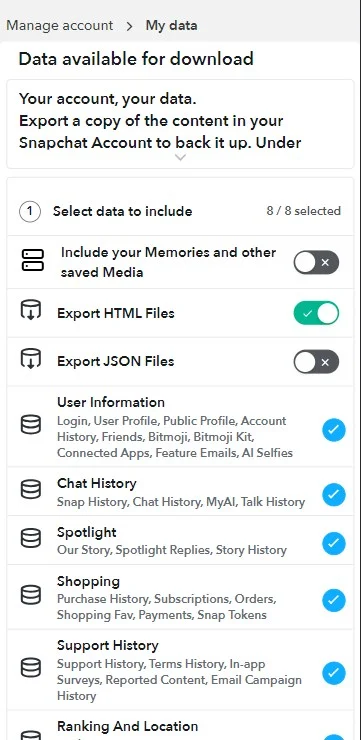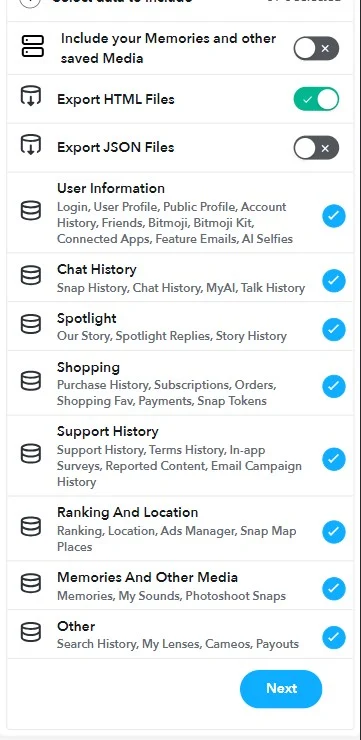Come disattivare Snapchat
Pubblicato: 2024-01-23Snapchat è una popolare app di social media in cui carichi messaggi, foto e video che scompaiono dopo un po'. Il fatto che i tuoi contenuti scompaiano rende Snapchat un'app di social media molto interessante. Con Snapchat puoi persino condividere video di YouTube nelle storie o chattare. Tuttavia, Snapchat non è l'unica app con questa funzionalità. Al giorno d'oggi, ogni app di social media ti offre questa funzionalità. Come per qualsiasi cosa, potresti trovarti attratto da un'altra piattaforma di social media e voler lasciare Snapchat.
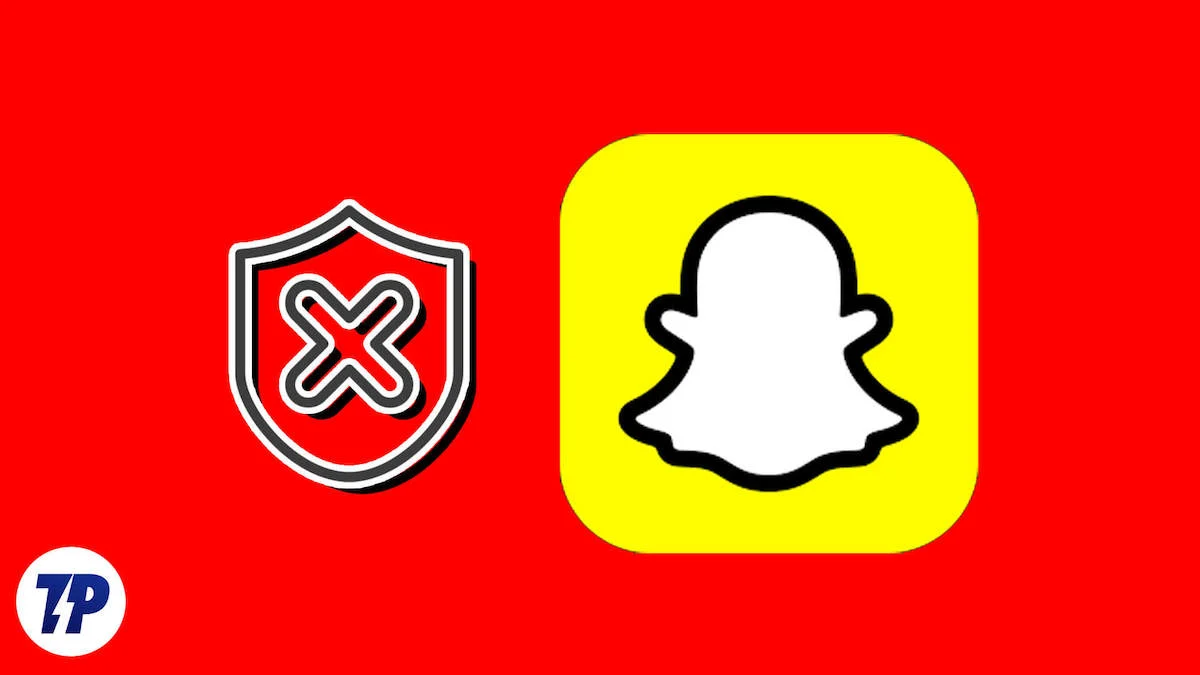
Se è quello che vuoi, allora sei nel posto giusto. In questa guida ti mostreremo i passaggi che devi conoscere per disattivare Snapchat. Qualunque sia il motivo della tua uscita, che si tratti di utilizzare un'altra app di social media o di disintossicarti dai social media, questa guida è qui per aiutarti. Immergiamoci.
Sommario
Come disattivare Snapchat?
Disattivare Snapchat è piuttosto semplice. Tuttavia, non puoi disattivare il tuo account Snapchat utilizzando il tuo smartphone o dispositivo Android tramite l'app Snapchat per Android. Dovrai seguire la stessa procedura per Android e il Web, il che significa che puoi farlo tramite un browser web. Tuttavia, disattivare Snapchat su iOS è abbastanza semplice e verrà spiegato nella parte successiva di questa guida.
Come disattivare Snapchat su Android o sul web
Ecco i passaggi necessari per disattivare un account Snapchat su Android o sul web:
- Apri qualsiasi browser web sul tuo telefono Android o sul tuo PC e visita questo sito web. Puoi selezionare uno qualsiasi di questo elenco dei migliori browser.
- Inserisci il tuo nome utente Snapchat e quindi tocca Avanti .
- Ora devi inserire la tua password e quindi toccare Avanti .
- Per disattivare il tuo account, devi cliccare su Elimina il mio account .
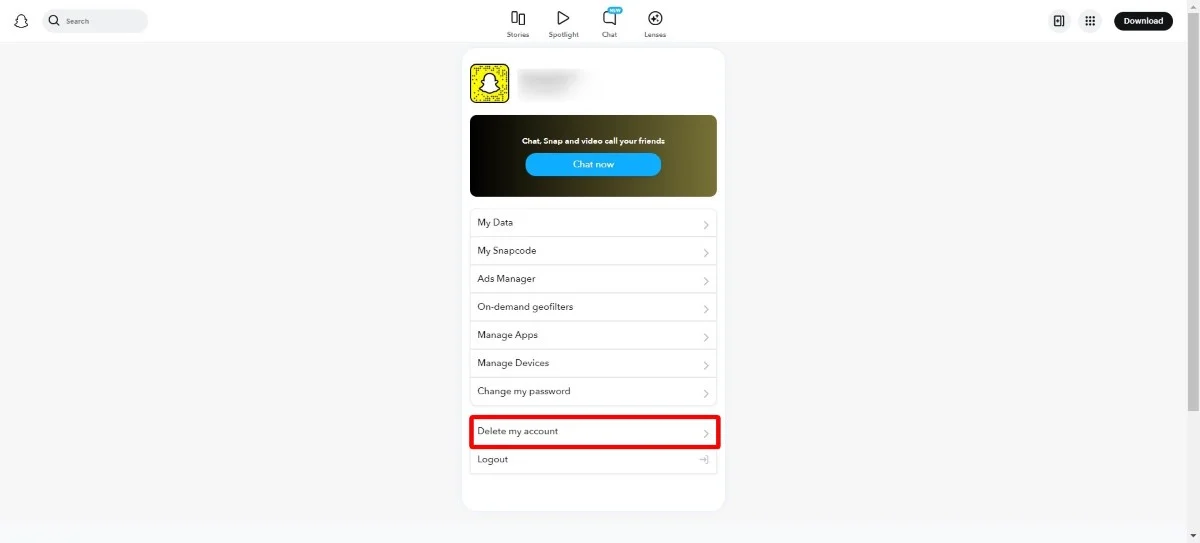
- Per confermare la tua azione, devi inserire nuovamente nome utente e password.
- Scorri fino in fondo e seleziona Continua .
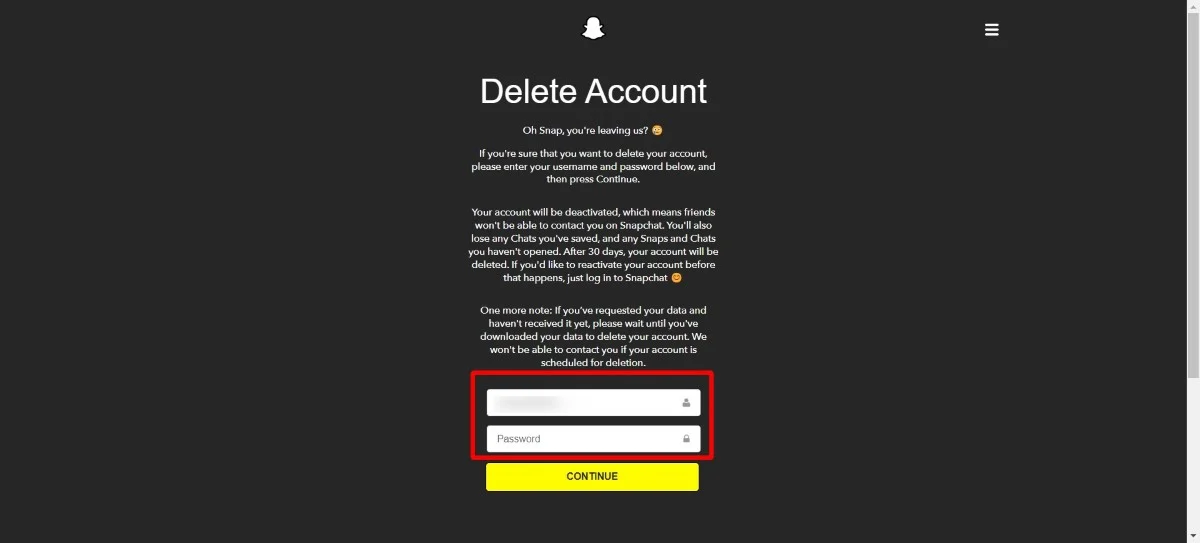
Se segui i passaggi precedenti, il tuo account Snapchat verrà disattivato per 30 giorni. Se accedi nuovamente con le tue credenziali entro questi 30 giorni, il tuo account verrà riattivato. Dopo 30 giorni, tuttavia, l'account verrà eliminato definitivamente se non mostri alcuna attività.
Lettura correlata: Snap Streak perso? Come recuperare la sequenza di scatti persa
Come disattivare Snapchat su iOS
Anche se non puoi disattivare Snapchat nell'app Snapchat per Android, puoi farlo facilmente nell'app iOS. Ecco i passaggi che devi seguire per disattivare Snapchat su iOS:

- Avvia l'app Snapchat sul tuo dispositivo iOS.
- Tocca l'icona dell'immagine del profilo nell'angolo in alto a sinistra della home page.
- Tocca l'icona dell'ingranaggio .
- Scorri verso il basso la pagina Impostazioni e tocca Azioni account .
- Scegli l'opzione Elimina account . Verrai reindirizzato al Portale Account.
- Inserisci nome utente e password e tocca Continua .
Come accennato in precedenza, i tuoi dati Snapchat saranno ancora disponibili per 30 giorni. Durante questo periodo, puoi riattivare il tuo account con i tuoi dati di accesso. Dopo 30 giorni, tuttavia, il tuo account verrà eliminato definitivamente. Per motivi legali, di sicurezza e aziendali, dovresti tenere con te alcune informazioni importanti, come le informazioni sull'acquisto. Nella prossima sezione impareremo come scaricare i tuoi dati Snapchat.
Come scaricare i dati di Snapchat?
Puoi scaricare i tuoi dati Snapchat in qualsiasi momento, come consiglia Snapchat. Ciò è possibile anche dopo aver disattivato il tuo account. Tieni presente, tuttavia, che devi scaricare i tuoi dati entro 30 giorni dalla disattivazione del tuo account. Se lo fai dopo 30 giorni, non sarai più in grado di scaricare i tuoi dati.
Ecco i passaggi che devi seguire per scaricare i dati di Snapchat:
- Avvia questo sito Web in qualsiasi browser Web sul tuo telefono o desktop Android.
- Accedi con le credenziali del tuo account.
- Clicca su I miei dati .
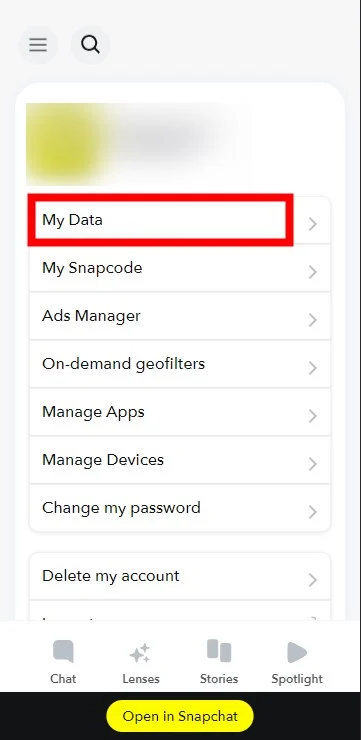
- Seleziona tutti i dati che desideri scaricare da Snapchat e fai clic su Avanti .
- Scegli l'intervallo di date dei dati che desideri scaricare e conferma l'indirizzo email su cui desideri esportare i tuoi dati. Clicca su Invia .
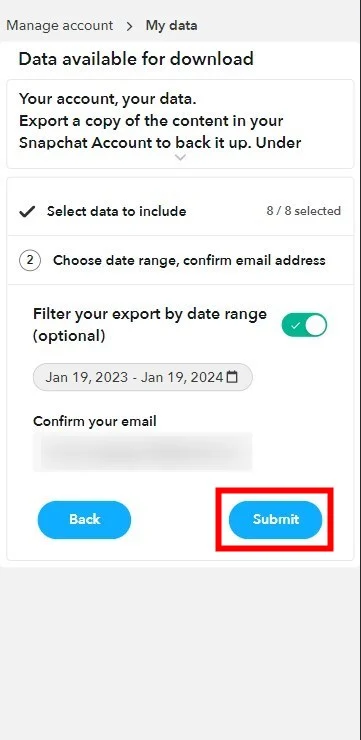
- Riceverai un'e-mail con un collegamento quando i tuoi dati saranno pronti per essere scaricati.
- Scegli Visualizza esportazioni e quindi fai clic su Scarica .
I tuoi dati verranno scaricati in un file ZIP. Quindi assicurati di avere un estrattore ZIP sul tuo PC per visualizzare i dati scaricati. Di seguito è riportato l'elenco dei dati scaricati da Snapchat prima di eliminare il tuo account.
- Cronologia di accesso e informazioni sull'account
- Profili utente e pubblici
- Scatta cronologia
- Cronologia chat salvata
- Ricordi
- Cronologia acquisti e acquisti
- Cronologia del supporto Snapchat
- Amici
- Posizione
- Cronologia delle ricerche
- Bitmoji
Domande frequenti sulla disattivazione di Snapchat
1. Posso ripristinare il mio account Snapchat?
Finché non sono trascorsi 30 giorni dalla disattivazione del tuo account, puoi riattivare il tuo account Snapchat in qualsiasi momento. Tuttavia, trascorsi i 30 giorni, puoi solo creare un nuovo account e non puoi ripristinare il tuo account.
2. Quali informazioni rimangono con Snapchat dopo aver eliminato l'account?
Nel blog ufficiale, Snapchat afferma di conservare determinate informazioni per motivi legali, di sicurezza e commerciali. L'azienda conserva i dati sugli acquisti se hai accettato i Termini di servizio e l'Informativa sulla privacy.
3. Posso sapere se il mio amico ha cancellato il suo account Snapchat?
Puoi sapere se il tuo amico ha eliminato il proprio account Snapchat semplicemente cercando il proprio nome utente su Snapchat. Se il risultato della ricerca non mostra il nome utente, ha cancellato il suo account Snapchat.
4. Posso disattivare temporaneamente Snapchat?
SÌ. Puoi sempre disattivare temporaneamente Snapchat eliminando il tuo account utilizzando i passaggi condivisi sopra e quindi accedendo nuovamente entro 30 giorni per riattivarlo.